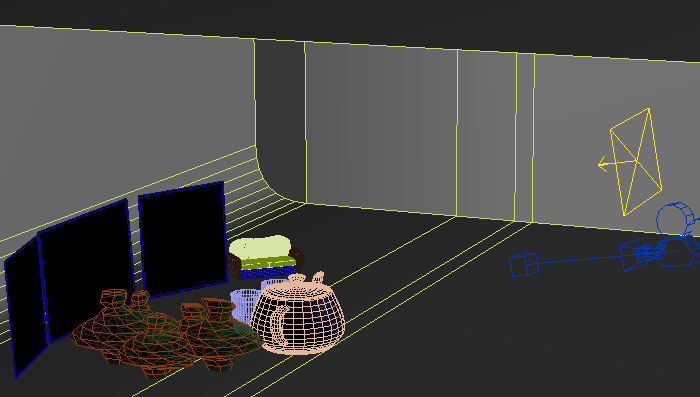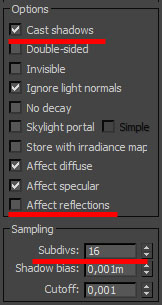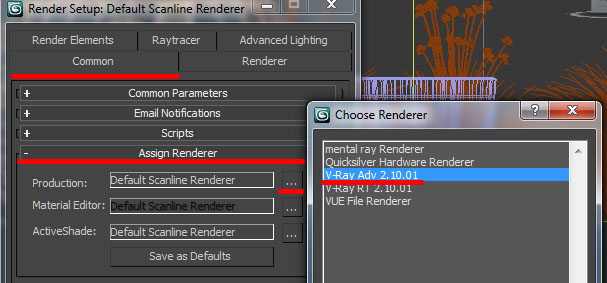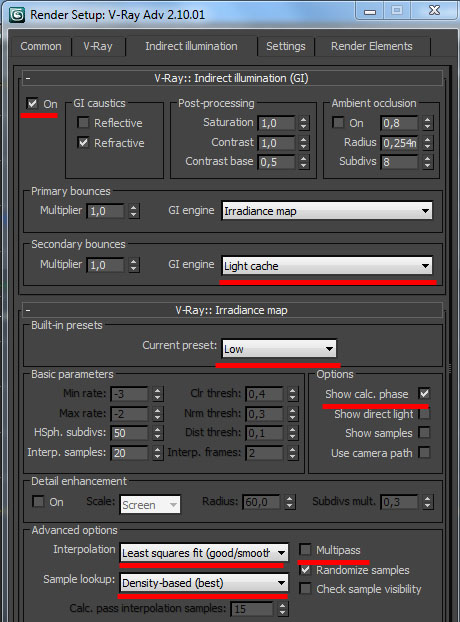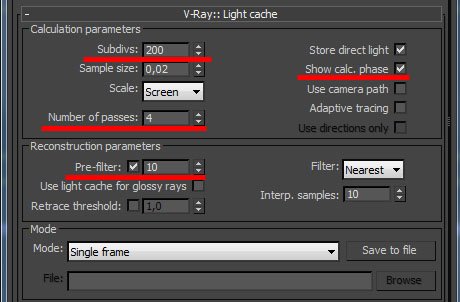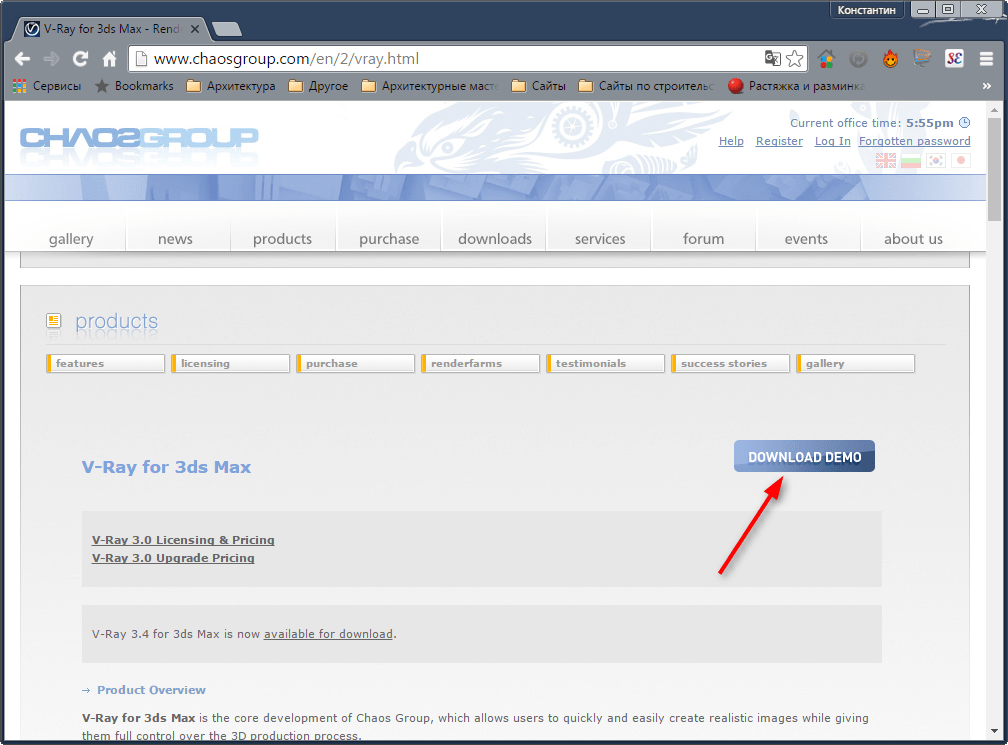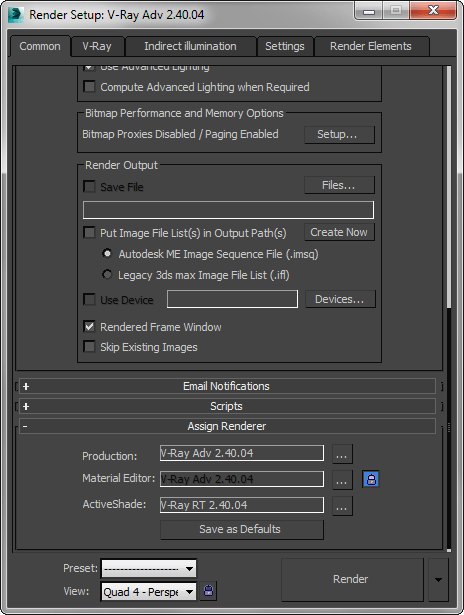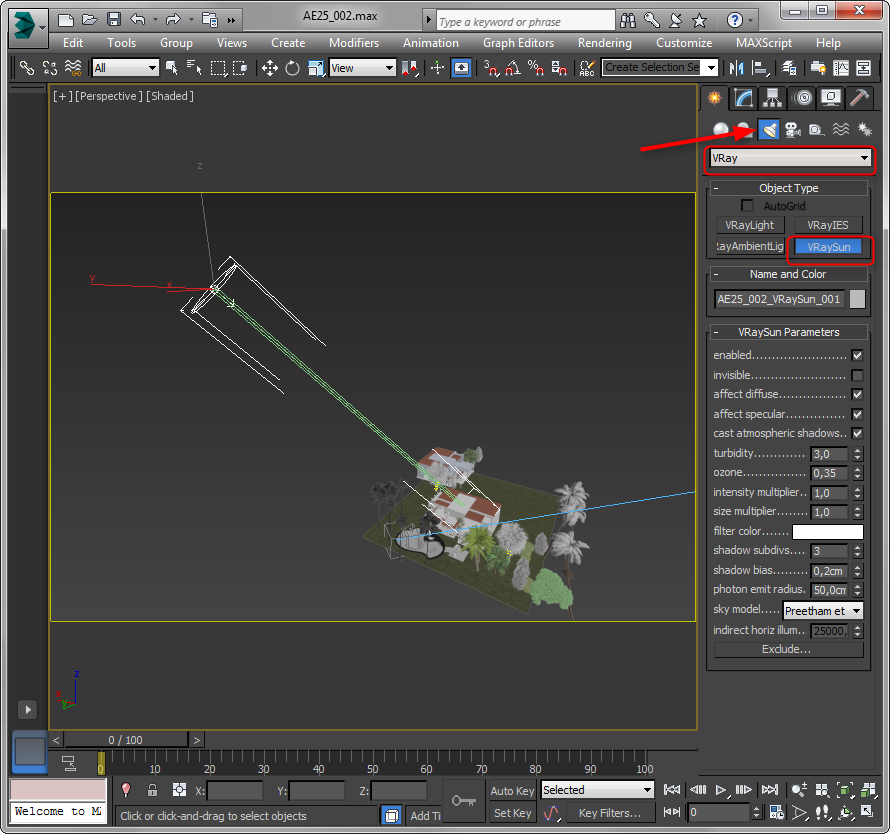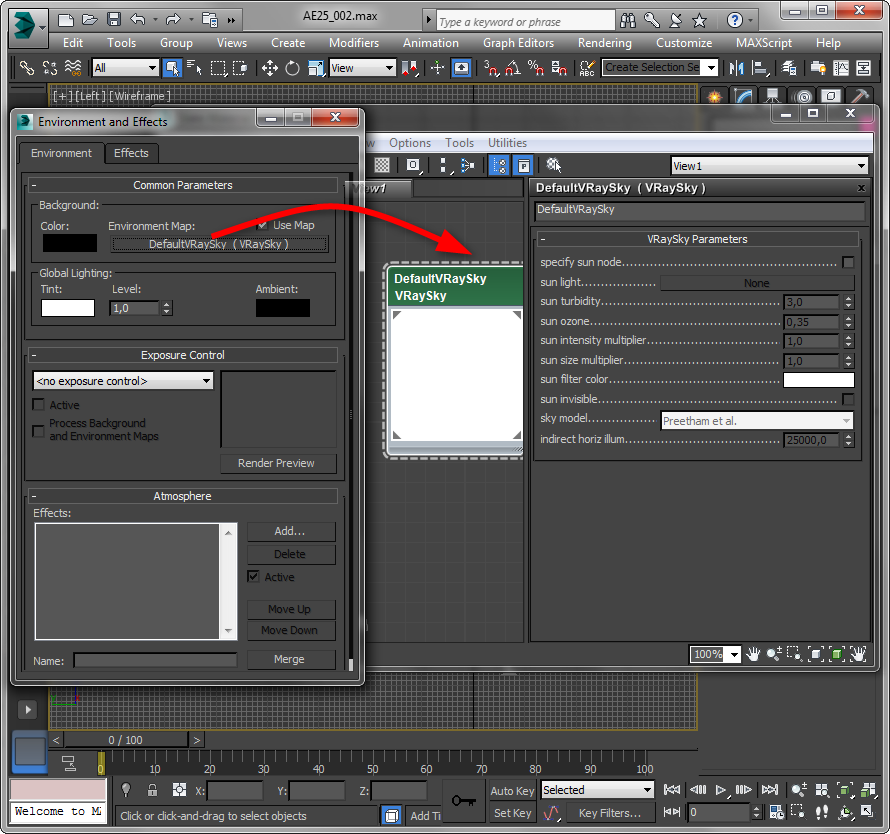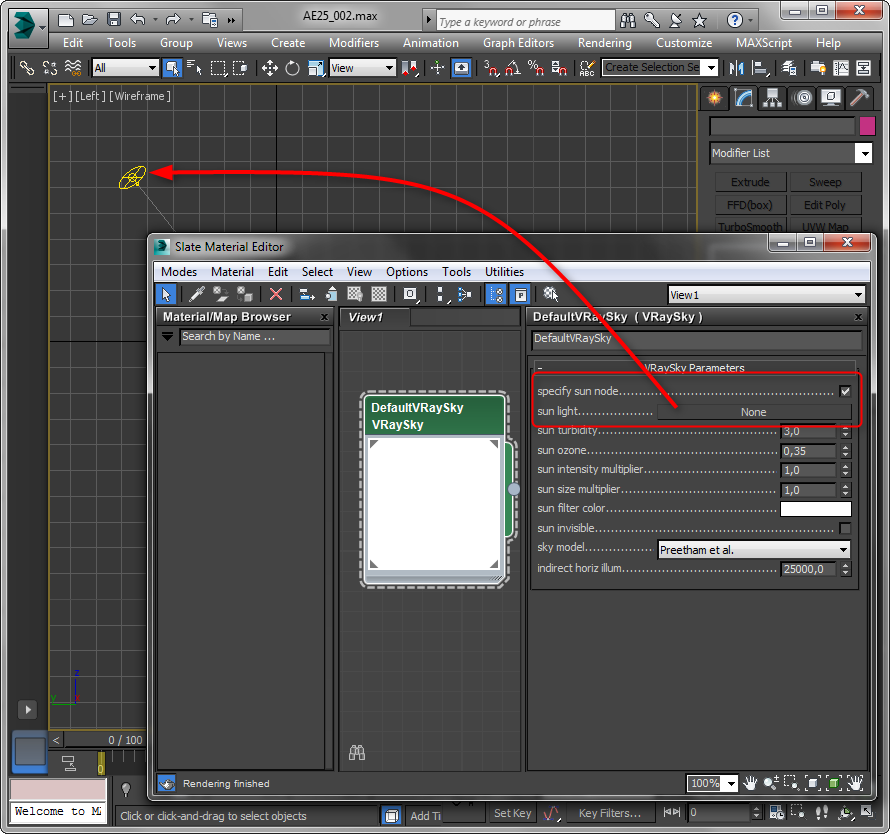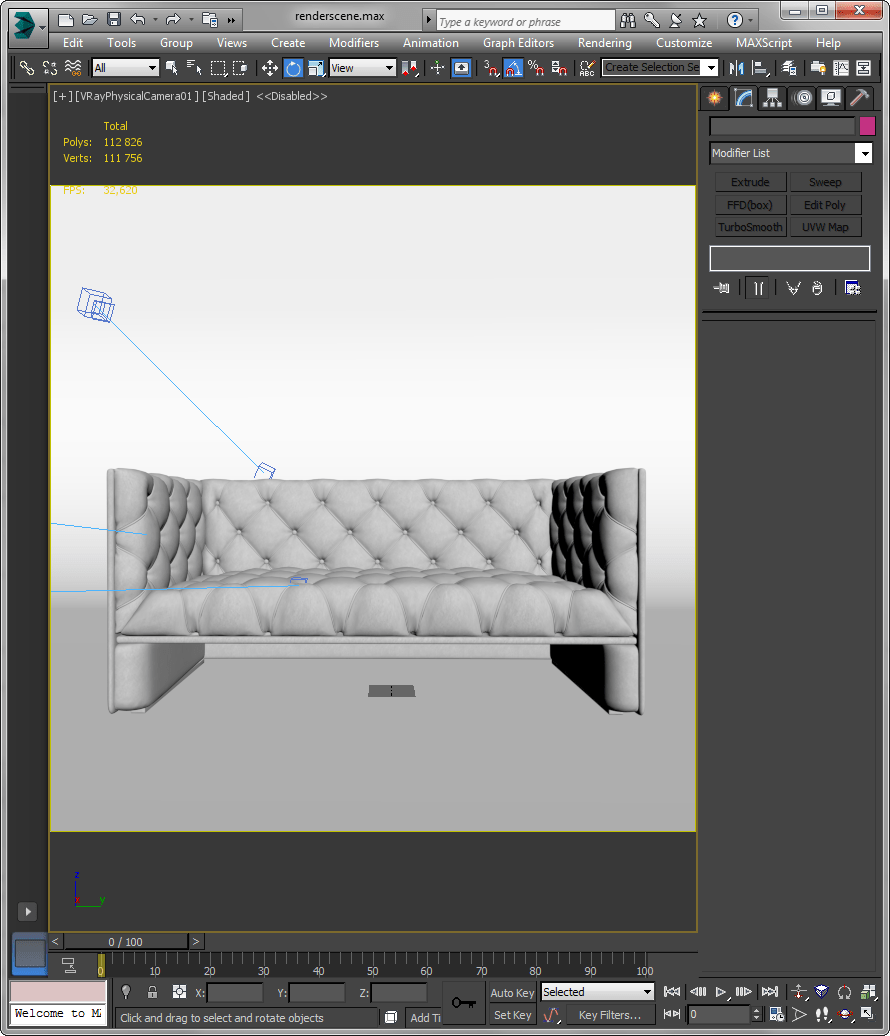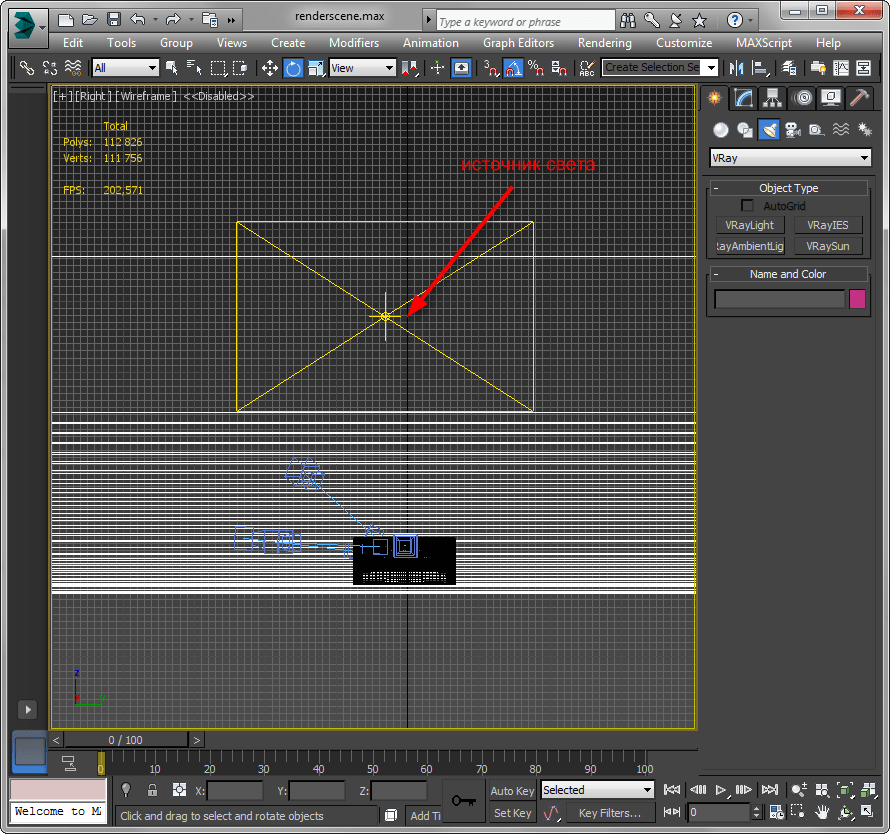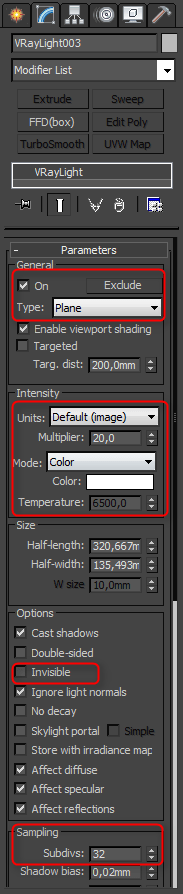1. Разместите в сцене (обязательно наличие пола, потолка, боковых стен для отражения света от них) источник освещения V-ray Plane.
Чем больше будет размер источника света — тем мягче(размытее) будут тени. Чем источник меньше — тем тени будут четче.
2. Установите в Intensity параметр Multipler так, что бы сцена не выглядела засвеченной или слишком темной:
А так же включите параметр Cast Shadows (тени) и отключите Affect reflections (источник освещения не будет виден в отражениях)
Увеличте так же параметр Subdivids с 8 до 16 (или до 24 если у вас мощный процессор).
3. Убедитесь что вы выбрали V-ray в закладке Common — Assign Render:
4. Непосредственно настройки освещения. Во вкладке Indirect Illumination измените параметры, которые я подчеркнул:
- On — включает просчет вторичного отражения света.
- Light Cache — метод вторичного просчета.
- Current preset — это качество просчета (low должно хватить для сцен в которых нет большого количество мелких деталей)
- Show Calc.Phase — будет показываться процесс просчета.
- Mutlipass — убираем, что бы просчет проходил в одну фазу.
5. Настраиваем Light Cache и рендерим:
Subdivs — минимум ставьте 200, можете поставить 200-1000.
Number of phases говорят что нужно ставить число равное количеству ядер процессора.
Освещение интерьера в 3d визуализации
Настройка Vray 3d max, в последних версиях плагина, сводится к простым и нескольким действиям. Не стоит забывать, что есть и более важная тема — это понимание свойств света. Правильное освещение передает особое индивидуальное настроение интерьера, делает его художественным и привлекает к себе внимание.
Одним из самых важных качеств визуализатора, является умение разбираться в различных типах освещения.
Условно, освещение делится на два типа: искусственное (светильники) и естественное (свет от неба и солнца). Самые красивые визуализации получаются при их сочетании. Такой вариант освещения называется смешанным или комбинированным.
Смешанное освещение интерьера
В смешанном освещении интерьера, нужно обязательно учитывать один очень важный момент, что преобладать должен один из типов освещения (см. выше). Если этого не сделать, рендер получиться плоским, не объемным. Такую визуализацию не спасет ни одна постобработка.
В этом видеоуроке я использую смешанный вариант освещения, в котором преобладает дневное (направленный свет из окон).
Как вы видите, в постановке и настройке освещения нет ничего сложного. Главное, соблюдать правильность размещения источников освещения.
Видеоурок по настройке освещения интерьера без окон смотрите по ссылке Как сделать визуализацию интерьера без окон в 3ds max Vray
V-Ray — это один из самых популярных плагинов для создания фотореалистичных визуализаций. Его отличительная черта — простота в настройке и возможность получения высококачественного результата. С помощью V-Ray, применяемого в среде 3ds Max, создают материалы, освещение и камеры, взаимодействие которых в сцене приводит к быстрому созданию натуралистичного изображения.
В этой статье изучим настройки освещения с помощью V-Ray. Правильный свет очень важен для корректного создания визуализации. Он должен выявлять все лучшие качества объектов в сцене, создавать натуральные тени и обеспечивать защиту от шумов, пересветов и прочих артефактов. Рассмотрим инструменты V-Ray для настройки освещения.
Как настроить свет с помощью V-Ray в 3ds Max
1. Прежде всего скачаем и установим V-Ray. Заходим на сайт разработчика и выбираем версию V-Ray, предназначенную для 3ds Max. Скачиваем ее. Для того, чтобы скачать программу, зарегистрируйтесь на сайте.
2. Установите программу, следуя подсказкам мастера установки.
3. Запускаем 3ds Max, нажимаем клавишу F10. Перед нами панель настройки рендера. На вкладке «Common» находим свиток «Assign Renderer» и выбираем V-Ray. Нажимаем «Save as defaults».
Освещения бывают разных типов в зависимости от особенностей сцены. Разумеется, освещение для предметной визуализации будет отличаться от настроек света для экстерьера. Рассмотрим несколько основных схем освещения.
Настройка света для экстерьерной визуализации
1. Откройте сцену, в которой будет настраиваться освещение.
2. Установите источник света. Мы будем имитировать солнце. На вкладке «Create» панели инструментов выберите «Lights» и нажмите «V-Ray Sun».
3. Укажите начальную и конечную точку лучей солнца. Угол между лучом и поверхностью земли определит утренний, дневной или вечерний тип атмосферы.
4. Выберите солнце и перейдите на вкладку «Modify». Нас интересуют следующие параметры:
— Enabled — включает и отключает солнце.
— Turbidity — чем выше это значение — тем больше запыленность атмосферы.
— Intensity multiplier — параметр регулирующий яркость солнечного света.
— Size multiplier — размер солнца. чем больше параметр, тем более размытыми будут тени.
— Shadow subdivs — чем выше это число, тем качественнее тени.
5. На этом настройка солнца завершена. Настроим небо для придания большей реалистичности. Нажмите клавишу «8», откроется панель окружающей среды. Выберите карту DefaultVraySky в качестве карты окружающей среды, как показано на скриншоте.
6. Не закрывая панель окружающей среды нажмите клавишу «М», открыв редактор материалов. Перетащите карту DefaultVraySky из слота в панели окружающей среды в редактор материалов, удерживая левую кнопку мыши.
7. Редактируем карту неба в браузере материалов. Выделив карту, поставьте галочку в чекбокс «Specify sun node». Нажмите «None» в поле «Sun light» и щелкните на солнце в модельном виде. Только что мы связали солнце и небо. Теперь положение солнца будет определять яркость свечения неба, полностью имитируя состояние атмосферы в любое время суток. Остальные настройки оставим по умолчанию.
8. В общих чертах, экстрьерное освещение настроено. Запускайте рендеры и экспериментируйте со светом, чтобы добиться нужных эффектов.
Например, чтобы создать атмсоферу пасмурного дня, отключите солнце в его параметрах и оставьте светить только небо или HDRI-карту.
Настройка света для предметной визуализации
1. Откройте сцену с готовой композицией для визуализации.
2. На вкладке «Create» панели инструментов выберите «Lights» и нажмите «V-Ray Light».
3. Щелкните в той проекции, где вы хотите установить источник света. В данном примере разместим свет перед объектом.
4. Настроим параметры источника света.
— Type — этот параметр задает форму источника: плоскую, шарообразную, купольную. Форма важна в тех случаях, когда источник света виден в сцене. Для нашего случая пусть по умолчанию останется Plane (плоский).
— Intensity — позволяет установить силу цвета в люменах или относительных величинах. Оставляем относительные — их легче регулировать. Чем выше число в строке «Multiplier», тем ярче свет.
— Color — определяет колористику света.
— Invisible — источник света можно сделать невидимым в сцене, но он будет продолжать светить.
— Sampling — параметр «Subdivides» регулирует качество просчета света и теней. Чем больше число в строке, тем выше качество.
Остальные параметры лучше оставить по умолчанию.
5. Для предметной визуализации рекомендуется устанавливать несколько источников света разного размера, силы освещения и расстояния от объекта. Поместите в сцену еще два источника света по сторонам от объекта. Можете повращать их относительно сцены и порегулировать их параметры.
Такой способ не является «волшебной таблеткой» для идеального освещения, однако имитирует настоящую фотостудию, поэкспериментировав в которой, вы достигнете очень качественного результата.
Итак, мы рассмотрели основы настройки света в V-Ray. Надеемся, эта информация поможет вам в создании красивых визуализаций!
Отблагодарите автора, поделитесь статьей в социальных сетях.